FPS t.y., kadrai per sekundę yra žaidimo grafikos kokybės matas. Kuo aukštesnis FPS, tuo geresnė grafika ir žaidimų perėjimai. FPS žaidime priklauso nuo kelių sistemos reikalavimų, būtent nuo sistemos GPU, jūsų monitoriaus ir paties žaidimo. Galite patikrinti FPS, kad nustatytumėte, ar jūsų žaidimo grafika yra geriausia.
SPOILER ALERT: Slinkite žemyn ir žiūrėkite vaizdo įrašo vadovėlį šio straipsnio pabaigoje.
Jei žaidimas nepalaiko aukšto FPS, yramažai ką galite padaryti, kad priverstumėte. Taip pat, jei jūsų grafikos plokštė yra datuojama, negalite tikėtis, kad ji atitiks naujesnių žaidimų pavadinimų reikalavimus. Norint gauti labai aukštą FPS, jums reikia monitoriaus, palaikančio išvestį, pvz., 4K monitorių. Jei neturite monitoriaus, palaikančio aukštą FPS, pvz., 120 ar 240, nėra prasmės turėti žaidimą ar GPU, kuris jį galėtų paleisti. Jūs negausite norimo išvesties.

Darant prielaidą, kad turite žaidimą, palaikantį aukštąkadrų dažnį, GPU, kuris gali jį paleisti, ir tinkamo tipo monitorių, gali kilti klausimas, ar jūs gaunate pažadėtą FPS, ar ne. Štai kaip galite patikrinti žaidimo FPS.
Garo žaidimai
Jei žaidžiate „Steam“ žaidimą, FPS rasti yra nesunku. „Steam“ turi įmontuotą įrankį, kuris rodo esamą FPS ir nuolat jį atnaujina. Tai leidžia jums patikrinti FPS, kai žaidžiate žaidimą.
Norėdami įjungti „Steam FPS“ perdangą, atidarykite „Steam“ ireikite į „Steam“> „Nustatymai“. „Nustatymų“ srityje eikite į skirtuką „Žaidimas“ ir įgalinkite FPS perdangą iš žaidimo „FPS skaitiklio“. Pasirinkite, kuriame ekrano kampe norite rodyti dabartinį FPS.
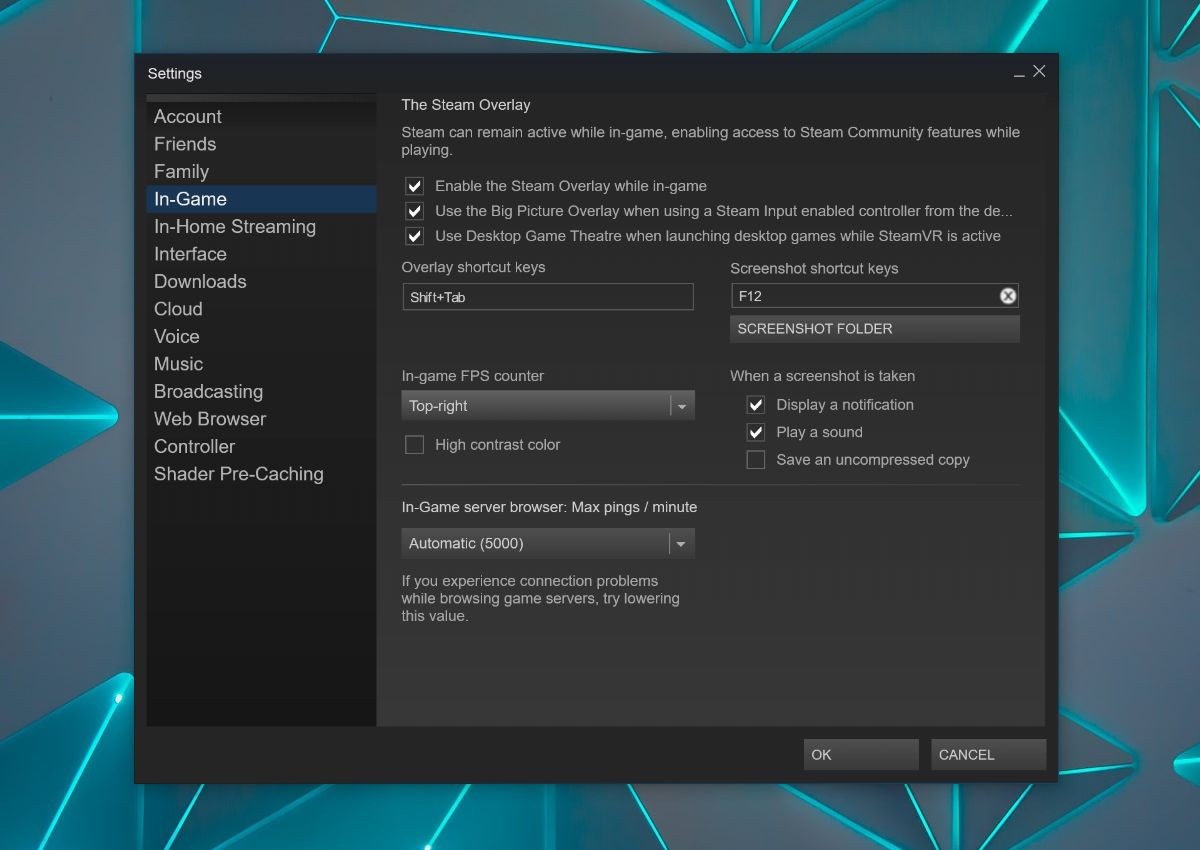
Paleiskite žaidimą „Steam“ ir jūsų pasirinktas kampe bus rodomas FPS.
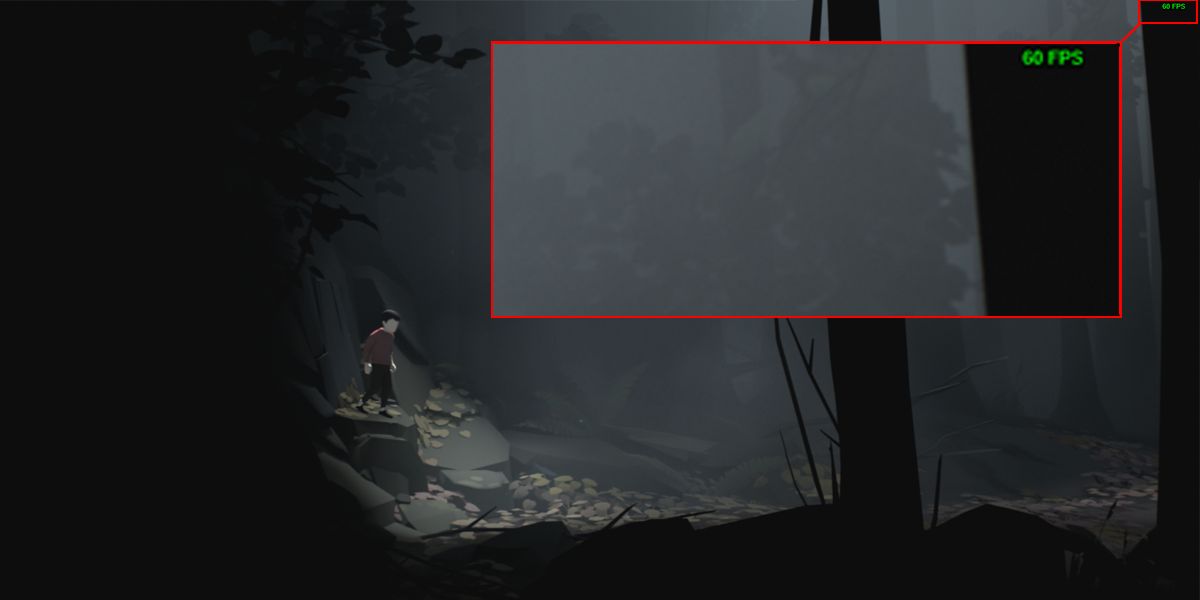
Žaidimo FPS patikra
Kai kuriuose žaidimuose yra įmontuotas įrankis ekranui rodytižaidimo statistika. Ši statistika gali apimti arba neįtraukti FPS. Po žaidimo grafikos nustatymais patikrinkite, ar jame yra žaidimo įrankis, skirtas FPS rodyti.
Kiti žaidimai
Žaidimams, kurių nėra „Steam“, ir kurių nėraturite įmontuotą FPS įrankį, galite naudoti „Fraps“. Tai yra nemokamas įrankis, galintis patikrinti FPS ir atvaizduoti jį žaidime kaip perdangą, kol žaidi. Jis veikia beveik identiškai tam, kaip veikia „Steam FPS“ įrankis, išskyrus tas, kad jis turi kitų funkcijų, kurios gali būti jums naudingos.
Atsisiųskite, įdiekite ir paleiskite programą. FPS įrankis įgalintas pagal numatytuosius nustatymus, todėl jums reikia tik paleisti žaidimą, kad gautumėte FPS statistiką.

Tarp šių trijų sprendimų galėsite rasti įrankį, skirtą patikrinti žaidimo FPS, neatsižvelgiant į tai, kokį GPU turite ir kokį žaidimą žaidžiate.













Komentarai